
Просмотр и редактирование файлов при помощи Быстрого просмотра на Mac
Функция «Быстрый просмотр» отображает полноразмерные миниатюры почти любых типов файлов без необходимости открывать их. Можно поворачивать фотографии, обрезать аудио- и видеоклипы и использовать разметку прямо в окне Быстрого просмотра.
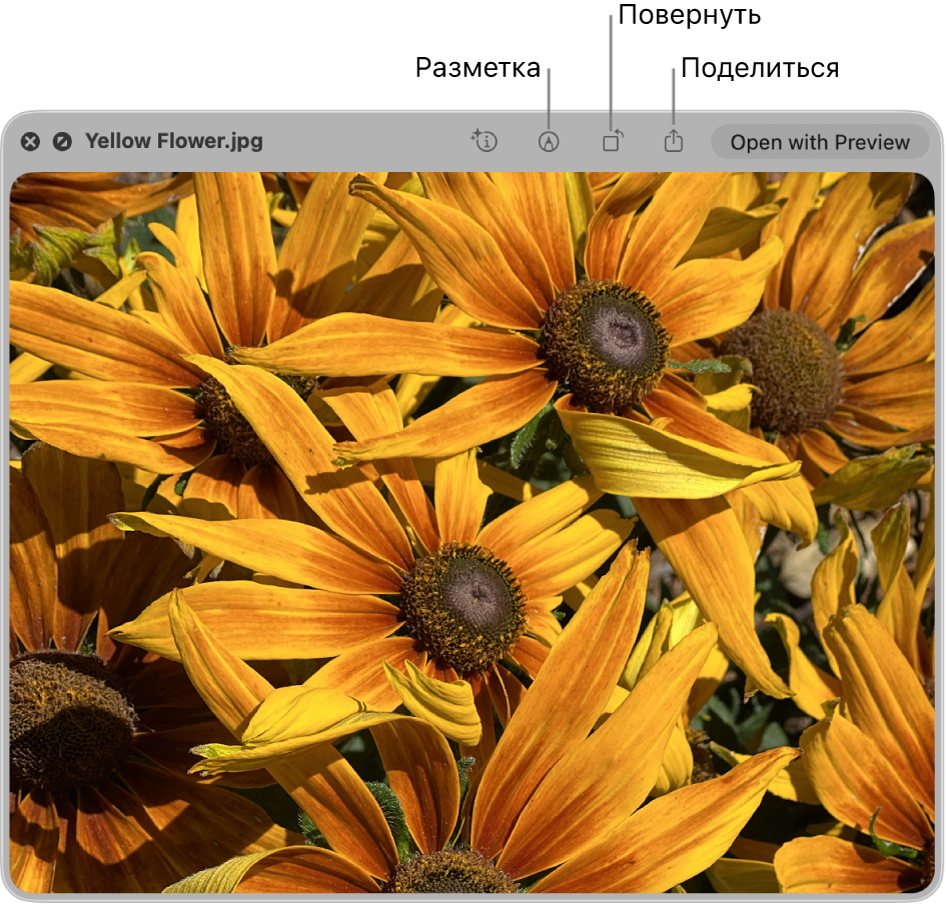
Совет. Быстрый просмотр можно использовать для объектов в окнах Finder, на рабочем столе, в электронных письмах, сообщениях и других местах.
На Mac выберите один или несколько объектов, затем нажмите клавишу пробела.
Открывается окно «Быстрый просмотр». Если выбрано несколько объектов, первым отображается последний выбранный объект.
В окне «Быстрый просмотр» выполните одно из указанных ниже действий.
Изменение размера окна. Перетяните углы окна. Либо нажмите
 в левом верхнем углу окна «Быстрый просмотр». Чтобы выйти из полноэкранного режима, переместите указатель к нижнему краю окна, затем нажмите
в левом верхнем углу окна «Быстрый просмотр». Чтобы выйти из полноэкранного режима, переместите указатель к нижнему краю окна, затем нажмите  .
. Увеличение и уменьшение масштаба объекта. Нажмите сочетание клавиш Command-плюс (+) для увеличения масштаба или Command-минус (–) для его уменьшения.
Поворот объекта. Нажмите
 либо нажмите и удерживайте клавишу Option, а затем нажмите
либо нажмите и удерживайте клавишу Option, а затем нажмите  . Продолжайте нажимать, чтобы продолжить поворот объекта.
. Продолжайте нажимать, чтобы продолжить поворот объекта. Добавление примечаний к объекту. Нажмите
 . См. раздел Добавление примечаний к файлам.
. См. раздел Добавление примечаний к файлам.Обрезка аудио или видео. Нажмите
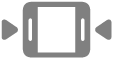 , затем перетяните желтые метки-манипуляторы в панели обрезки. Чтобы проверить изменения, нажмите
, затем перетяните желтые метки-манипуляторы в панели обрезки. Чтобы проверить изменения, нажмите  . Чтобы начать с начала, нажмите «Вернуть». Когда будете готовы сохранить изменения, нажмите «Готово» и выберите действие: заменить исходный файл или создать новый файл.
. Чтобы начать с начала, нажмите «Вернуть». Когда будете готовы сохранить изменения, нажмите «Готово» и выберите действие: заменить исходный файл или создать новый файл.Просмотр объектов (если выбрано несколько объектов). Нажимайте стрелки возле левого верхнего угла окна или клавиши со стрелками влево и вправо. В полноэкранном режиме нажмите
 , чтобы просмотреть объекты в виде слайд‑шоу.
, чтобы просмотреть объекты в виде слайд‑шоу.Просмотр объектов в виде сетки (если выбрано несколько объектов). Нажмите
 или нажмите сочетание клавиш Command-Return.
или нажмите сочетание клавиш Command-Return.Открытие объекта. Нажмите «Открыть в [приложении]».
Отправка объекта. Нажмите
 , затем выберите способ отправки объекта.
, затем выберите способ отправки объекта.Копирование субъекта с объекта. Если в качестве объекта выступает снимок экрана или фото, Вы можете отделить субъект на изображении от фона. Нажмите изображение, удерживая клавишу Control, и выберите «Скопировать субъект». После этого Вы можете вставить изображение субъекта в документ, электронное письмо, текстовое сообщение или заметку.
Закончив, нажмите клавишу пробела или кнопку
 , чтобы закрыть окно Быстрого просмотра.
, чтобы закрыть окно Быстрого просмотра.
Примечание. Изображения в формате HDR (Расширенный динамический диапазон) можно просматривать в приложении «Быстрый просмотр». Изображения HDR имеют более широкий диапазон уровней яркости и цветов, поэтому они выглядят насыщеннее и реалистичнее. Если одно и то же изображение HDR открыто в приложении «Быстрый просмотр» и в другом приложении (например, «Просмотр»), то это изображение будет отображаться в формате HDR в приложении «Быстрый просмотр», только когда оно находится на переднем плане.
При открытии Live Photo в окне Быстрого просмотра видеосоставляющая воспроизводится автоматически. Чтобы просмотреть ее еще раз, нажмите надпись «Live Photo» в левом нижнем углу фотографии.